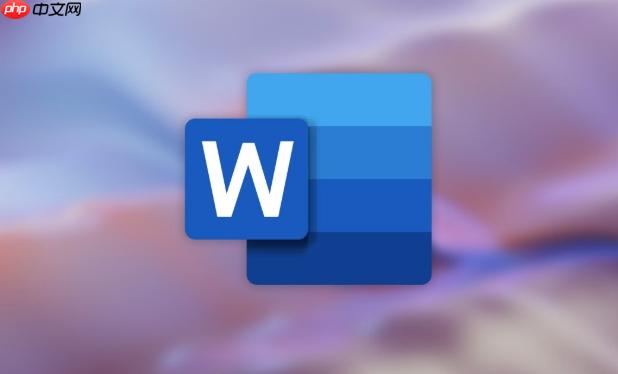
Word中要去掉下划线,最直接的方法是选中带有下划线的文字,然后在“开始”选项卡中点击“U”图标(下划线按钮)。但如果这样不行,可能是因为下划线并非简单的字符格式,它可能来自段落边框、样式定义、自动更正,甚至是修订模式下的标记。
Word里的下划线,这东西有时候确实挺磨人的。你以为它很简单,一键就能搞定,但实际操作起来,总有那么些“顽固分子”让你头疼。我个人的经验是,它往往不只是一个简单的格式问题,有时候还会牵扯到样式、段落边框,甚至是你没注意到的自动更正。
最直接的办法,当然是选中你想要去掉下划线的文字,然后在“开始”选项卡里找到那个大大的“U”字图标(就是下划线按钮),点一下,通常就没了。这就像你打开一个灯,再按一下就关了,直观得很。
但如果这招不行,比如你发现点完之后,下划线还在,或者只有一部分没了,那我们可能就需要深入挖掘一下了。
一种常见的情况是,下划线不是直接应用到文字上的,而是作为段落边框存在的。这种情况多出现在你复制粘贴内容,或者用了某些模板之后。你会看到文字下方有一条线,但你选中文字,那个“U”按钮并没有被激活。这时候,你需要选中包含这条线的整个段落,然后去“段落”组里找“边框”按钮(通常是一个小方框图标),点击下拉菜单,选择“无边框”,或者直接找到“下边框”,把它取消掉。我记得有次帮同事处理一份合同,就是这个问题,她怎么点“U”都没用,最后发现是段落边框,虚惊一场。
还有一种情况,是样式在作祟。如果你用的文本被应用了特定的样式(比如“标题1”、“正文”等等),而这个样式本身就包含了下划线的格式,那么你单独修改文字的下划线可能不会生效,或者在你下次应用这个样式时又会回来。我的建议是,选中这些文字,然后去“样式”窗格里,选择“清除格式”或者应用一个不带下划线的样式(比如“正文”)。如果你想彻底解决,可能需要修改那个包含下划线的样式定义。这需要你对Word的样式系统有点了解,但一旦掌握,效率会大大提高。
再来,有时候是自动更正的“杰作”。比如你连续输入三个短横线“---”然后按回车,Word会自动给你生成一条横线。这虽然不是严格意义上的文字下划线,但视觉效果上很像。遇到这种情况,你只需要把光标放到这条线上面,然后按Delete键,或者选中它,再按Delete键,通常就能删掉。或者,在它自动生成后,旁边会出现一个“自动更正选项”的小图标,点击它,选择“撤销自动下划线”,甚至可以设置“停止自动创建下划线”。这个功能有时候很方便,但有时候也确实是“帮倒忙”。
最后,别忘了审阅模式下的修订。如果你文档处于修订模式,或者你接受了某个带下划线的修订,那这条下划线可能就成了文档的一部分。你需要在“审阅”选项卡里,找到“接受”或“拒绝”修订的选项,确保你接受了所有格式更改,或者拒绝了那些带下划线的修订。我曾经遇到过一份被多人修改的文档,下划线怎么也去不掉,最后才发现是某个修订被接受了,但那个修订本身就带了下划线。
总之,Word里的下划线问题,往往不是单一的原因,需要你像个侦探一样,一步步排查。
这个问题,我个人觉得是Word设计中一个“甜蜜的烦恼”。它提供了多种添加下划线的方式,但这些方式在用户看来,表现形式都是一样的——一条线。然而,它们的底层逻辑却大相径庭。导致你无法直接删除的原因,往往是它并非你最初认为的“文字下划线”。
最核心的原因,就是下划线的来源多样性。它可能是:
所以,当你发现下划线无法直接删除时,第一步应该是判断它的“出身”。选中文字,看看“U”按钮是否高亮。如果高亮,但点击无效,那多半是样式或边框问题。如果“U”按钮没高亮,那几乎可以肯定不是直接的字符下划线。这个判断过程,就像医生诊断病情,找准病根才能对症下药。我经常建议我的学生,遇到这种问题,不要急着去网上搜“Word下划线怎么删”,而是先自己观察、分析,这本身就是一种解决问题的能力。
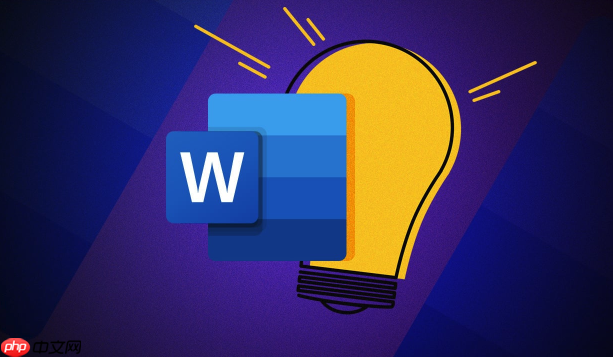
批量清除下划线,这在处理大型文档或者接收别人发来的格式混乱的文档时,简直是救命稻草。手动一个一个点,那效率低得让人想哭。这里我通常会用到几种方法,各有侧重。
查找与替换(Ctrl+H):这是我的首选,因为它功能强大且灵活。
Ctrl+H
清除格式(Clear All Formatting):这个功能在“开始”选项卡的“字体”组里,是一个带有橡皮擦图标的按钮。
Ctrl+A
修改样式:如果下划线是由于某个样式引起的,那么修改样式是最高效的批量清除方式。
宏(VBA):对于那些特别顽固,或者需要更精细控制的下划线(比如只清除特定区域的,或者结合其他条件),VBA宏是一个强大的工具。不过这需要一定的编程知识。 一个简单的VBA宏,可以用来清除所有直接下划线:
Sub RemoveAllUnderlines()
With Selection.Font
.Underline = wdUnderlineNone
End With
' 也可以遍历整个文档
' For Each p In ActiveDocument.Paragraphs
' For Each r In p.Range.Words
' r.Font.Underline = wdUnderlineNone
' Next r
' Next p
MsgBox "所有下划线已尝试移除!", vbInformation
End Sub这段代码选中文字,然后将其下划线属性设置为“无”。如果你想应用于整个文档,可以取消注释遍历文档的代码。当然,这只是一个起点,实际应用中可能需要更复杂的逻辑来处理各种情况。我个人不常用,但知道它的存在,以备不时之需。
批量处理时,我的建议是先尝试最温和、影响最小的方法(如查找替换),如果不行,再逐步升级到“清除格式”或“修改样式”。宏则是在你对Word有更深层次需求时才考虑。
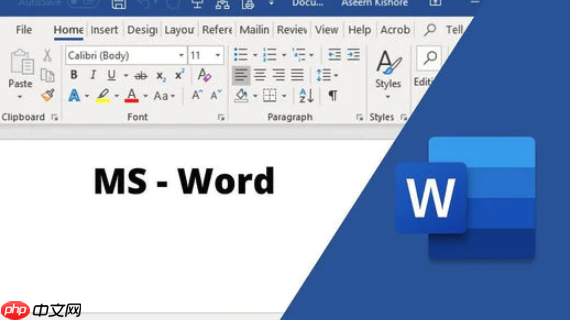
Word的自动格式化功能,有时候确实是双刃剑。它能提高效率,但也能制造麻烦。防止自动生成下划线或横线,主要就是去“驯服”它的自动更正选项。
以上就是Word中下划线怎么去掉_Word删除文字下划线教程的详细内容,更多请关注php中文网其它相关文章!

每个人都需要一台速度更快、更稳定的 PC。随着时间的推移,垃圾文件、旧注册表数据和不必要的后台进程会占用资源并降低性能。幸运的是,许多工具可以让 Windows 保持平稳运行。

Copyright 2014-2025 https://www.php.cn/ All Rights Reserved | php.cn | 湘ICP备2023035733号